Rouiller n'arrête pas de planter au démarrage, ou il se ferme constamment sur le bureau pendant le jeu ? Tu n'es pas seul! De nombreux joueurs le signalent. Mais ne vous inquiétez pas. C'est réparable. Essayez les solutions ci-dessous.
Comment réparer Rouiller problèmes de crash ?
Vous n'êtes pas obligé de tous les essayer. Parcourez simplement la liste jusqu'à ce que vous trouviez celui qui fait l'affaire pour vous.
- Mettez à jour votre pilote graphique
- Jeux
- Rouiller
- Fumer
- Windows 10
- Windows 7
- Windows 8
Assurez-vous que votre PC répond aux exigences minimales du système
La configuration minimale requise doit être satisfaite pour fonctionner Rouiller en douceur, sinon, vous risquez de rencontrer des problèmes de jeu tels que le gel, le retard et le plantage. Alors, assurez-vous que votre ordinateur répond aux exigences minimales du système avant de commencer le dépannage .
Voici Rouiller Configuration système minimale requise :
| VOUS: | Windows 7 64 bits |
| Processeur: | Intel Core i7-3770 / AMD FX-9590 ou supérieur |
| Graphique: | GTX 670 2 Go / AMD R9 280 ou supérieur |
| Mémoire: | 10 Go de RAM |
| DirectX : | Variante 11 |
| Stockage: | 20 Go d'espace disponible |
Correctif 1 : mettez à jour votre pilote graphique
L'une des causes les plus courantes des problèmes de plantage du jeu est un pilote graphique manquant ou obsolète. Essayez de mettre à jour votre pilote pour voir si c'est le problème pour vous.
Vous pouvez procéder de deux manières :
Mise à jour manuelle du pilote – Vous pouvez mettre à jour votre pilote graphique manuellement en accédant au site du fabricant pour votre produit graphique et recherchez le pilote correct le plus récent. Assurez-vous de ne choisir que le pilote compatible avec votre version de Windows.
Mise à jour automatique du pilote – Si vous n'avez pas le temps, la patience ou les compétences informatiques pour mettre à jour votre pilote graphique manuellement, vous pouvez, à la place, le faire automatiquement avec Conducteur facile .
Driver Easy reconnaîtra automatiquement votre système et trouvera le bon pilote pour votre produit graphique et votre version de Windows, et il les téléchargera et les installera correctement :
1) Télécharger et installez Driver Easy.
deux) Exécutez Driver Easy et cliquez sur le Scanne maintenant bouton. Driver Easy analysera ensuite votre ordinateur et détectera tout pilote problématique.
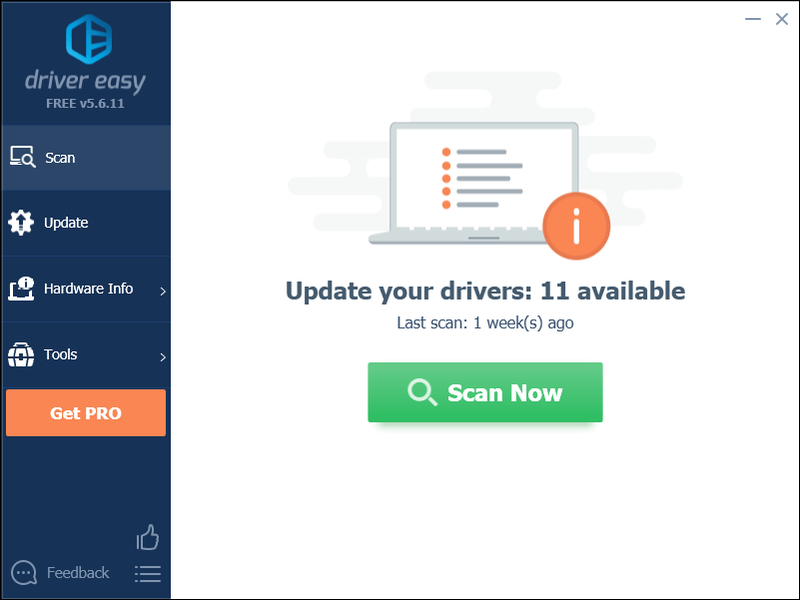
3) Clique le Bouton de mise à jour à côté du pilote graphique pour télécharger automatiquement la version correcte de ce pilote, puis vous pouvez l'installer manuellement (vous pouvez le faire avec la version GRATUITE).
Ou cliquez Tout mettre à jour pour télécharger et installer automatiquement la version correcte de tous les pilotes manquants ou obsolètes sur votre système. (Cela nécessite le Version Pro qui vient avec un support complet et une garantie de remboursement de 30 jours. Vous serez invité à effectuer la mise à niveau lorsque vous cliquerez sur Tout mettre à jour.)
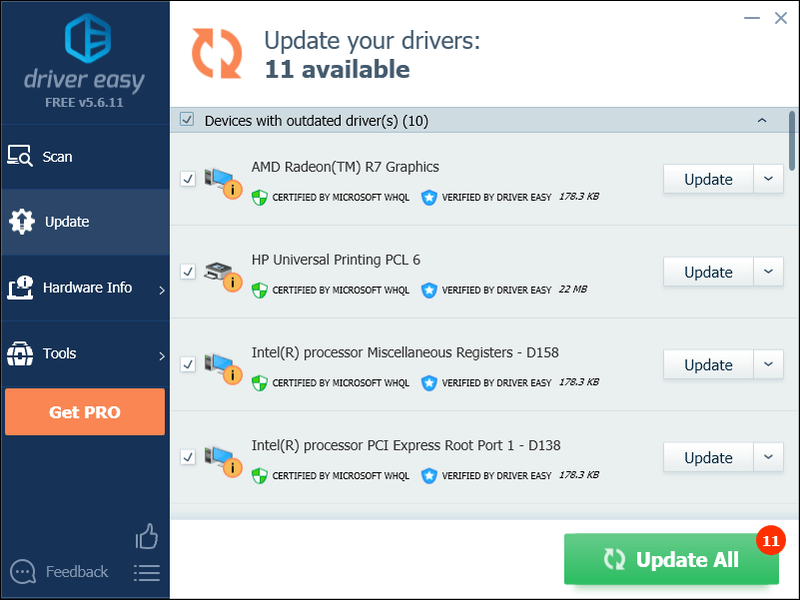
Vous pouvez le faire gratuitement si vous le souhaitez, mais c'est en partie manuel.
La version Pro de Driver Easy est livré avec un support technique complet.Si vous avez besoin d'aide, veuillez contacter L'équipe d'assistance de Driver Easy à support@drivereasy.com .
4) Redémarrez votre PC et Rust une fois la mise à jour terminée.
Si le problème de plantage de Rust persiste, continuez avec le correctif ci-dessous.
Correctif 2 : exécutez Steam en tant qu'administrateur
Rouiller Parfois, il peut ne pas être en mesure d'accéder aux fichiers de jeu critiques sur votre PC en mode utilisateur normal. Cela peut provoquer des plantages pendant le jeu.
Pour résoudre ce problème, essayez de lancer le jeu en tant qu'administrateur.
un) Si vous utilisez Steam maintenant, faites un clic droit sur le Icône vapeur dans la barre des tâches et sélectionnez Sortir .
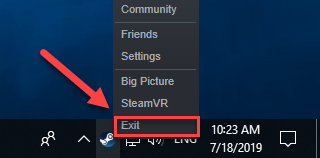
deux) Faites un clic droit sur le Icône vapeur et sélectionnez Propriétés .
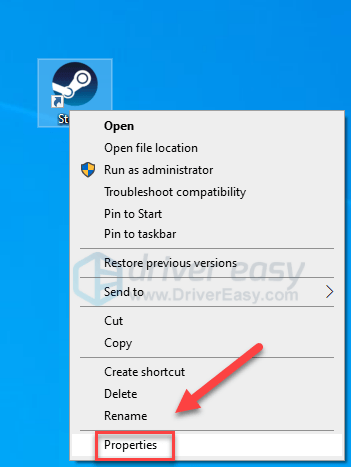
deux) Clique le Onglet Compatibilité et cochez la case à côté de Exécutez ce programme en tant qu'administrateur .
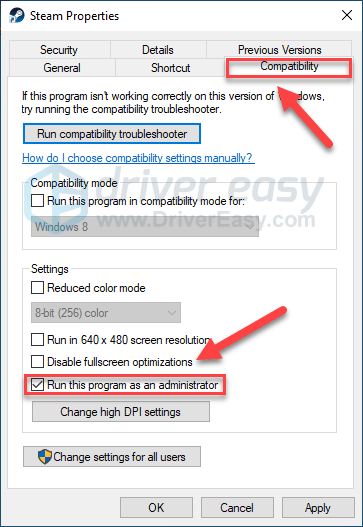
3) Cliquez sur Appliquer , ensuite d'accord .
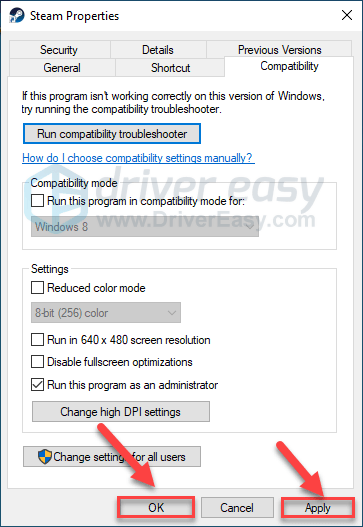
4) Relancer Rouiller de Steam pour tester votre problème.
Si cela ne fonctionne pas et que Rust plante toujours, essayez le correctif ci-dessous.
Correctif 3 : désactiver la version bêta de Steam
Pour certains, l'erreur de plantage de Rust se produit lorsqu'ils exécutent la version bêta de Steam. Si tel est votre cas, suivez les instructions ci-dessous pour désactiver la version bêta de Steam :
un) Courir Fumer
deux) Cliquez sur Fumer , ensuite Réglages .
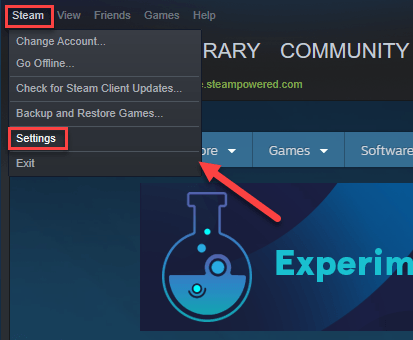
3) Clique le Bouton CHANGER .
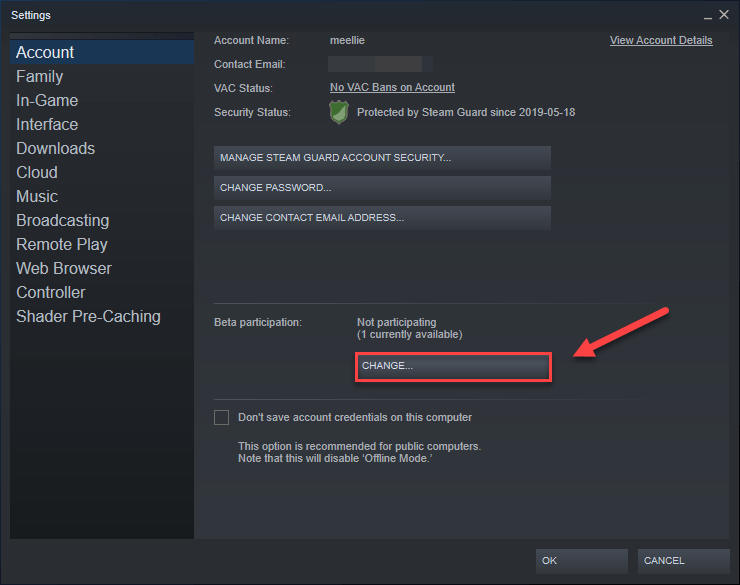
4) Cliquez sur la zone de liste à côté de Participation à la bêta . Ensuite, sélectionnez AUCUN - Désactiver tous les programmes bêta et cliquez d'accord .
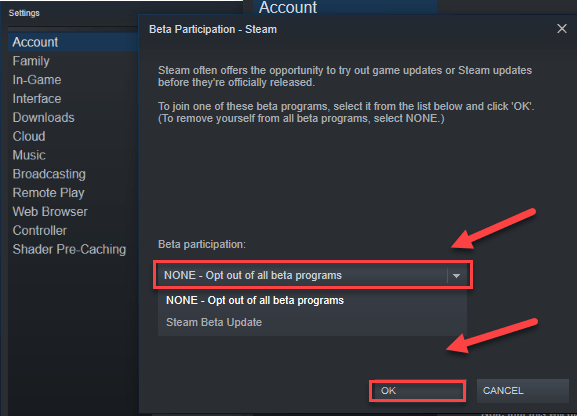
5) Relancez Steam et Rouiller .
Si la Rouiller problème de plantage existe toujours, passez au correctif suivant, ci-dessous.
Correctif 4 : fin des programmes en arrière-plan
Certains programmes (en particulier les programmes superposés) exécutés sur votre ordinateur peuvent entrer en conflit avec Rouiller ou Steam, entraînant des erreurs pendant que vous jouez.
Vous devez donc désactiver les applications inutiles lorsque vous jouez à des jeux. Voici comment faire:
Si vous êtes sur Windows 7…
un) Faites un clic droit sur votre barre des tâches et sélectionnez Démarrer le gestionnaire de tâches .
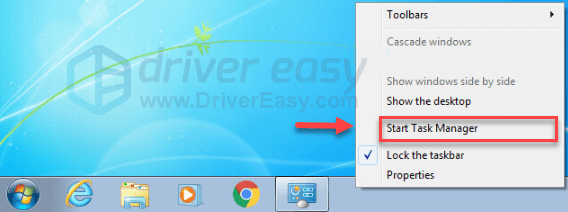
deux) Clique le Processus languette. Ensuite, vérifiez votre courant Utilisation du processeur et de la mémoire pour voir quels processus consomment le plus vos ressources.
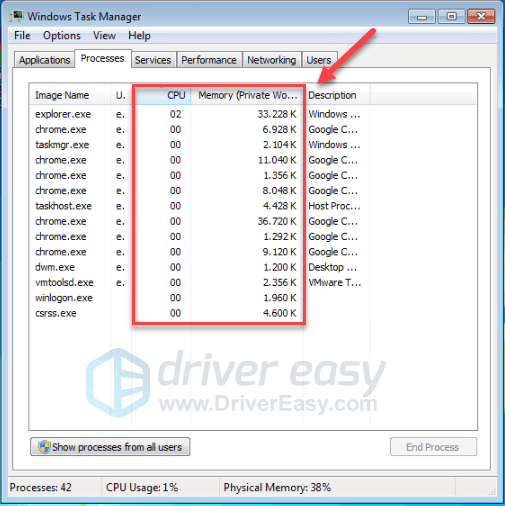
3) Cliquez avec le bouton droit sur le processus consommateur de ressources et sélectionnez Terminer l'arborescence du processus .
Ne fermez aucun programme avec lequel vous n'êtes pas familier. Cela peut être critique pour le fonctionnement de votre ordinateur.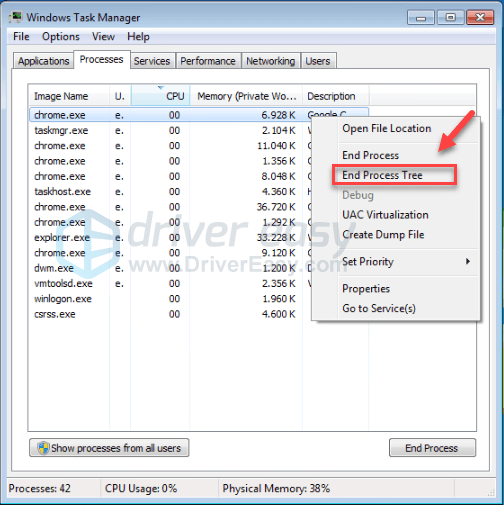
Essayez de relancer votre jeu pour voir si cela a résolu votre problème. Si cela n'a pas aidé, essayez Correction 5 .
Si vous êtes sous Windows 8 ou 10…
un) Faites un clic droit sur votre barre des tâches et sélectionnez Gestionnaire des tâches .

deux) Vérifiez votre courant Utilisation du processeur et de la mémoire pour voir quels processus consomment le plus vos ressources.
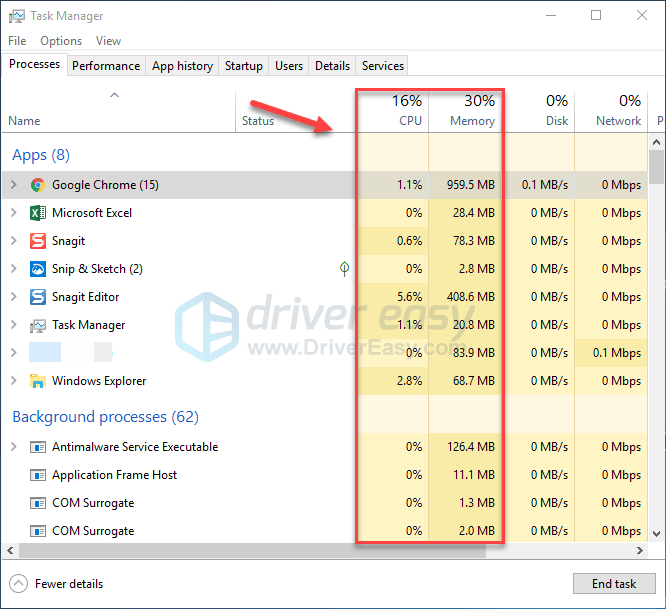
3) Cliquez avec le bouton droit sur le processus consommateur de ressources et sélectionnez Tâche finale .
Ne fermez aucun programme avec lequel vous n'êtes pas familier. Cela peut être critique pour le fonctionnement de votre ordinateur.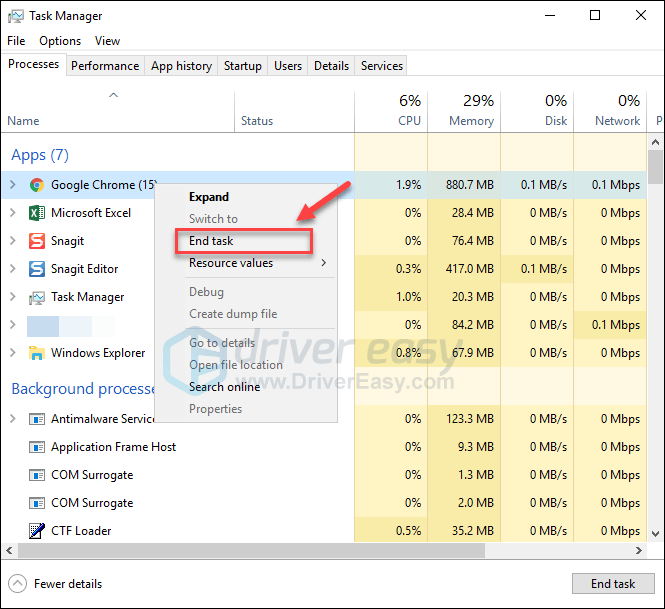
4) Relancer Rouiller pour voir s'il fonctionne correctement maintenant.
Si vous rencontrez toujours des plantages lorsque vous jouez à Rust, lisez la suite et essayez le correctif suivant.
Correctif 5 : vérifier l'intégrité des fichiers du jeu
Pour exécuter correctement Rust, vous devez vous assurer qu'aucun fichier de jeu critique n'est endommagé ou manquant. Vous pouvez vérifier l'intégrité des fichiers Rust à partir de Steam. (Steam réparera automatiquement les fichiers corrompus s'il en détecte.)
un) Exécutez Steam.
deux) Cliquez sur BIBLIOTHÈQUE .

3) Clic-droit Rouiller et sélectionnez Propriétés.
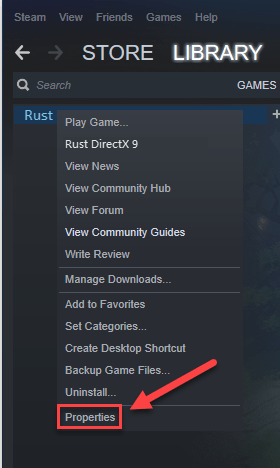
4) Clique le FICHIERS LOCAUX onglet, puis cliquez sur VÉRIFIER L'INTÉGRITÉ DES FICHIERS DU JEU .
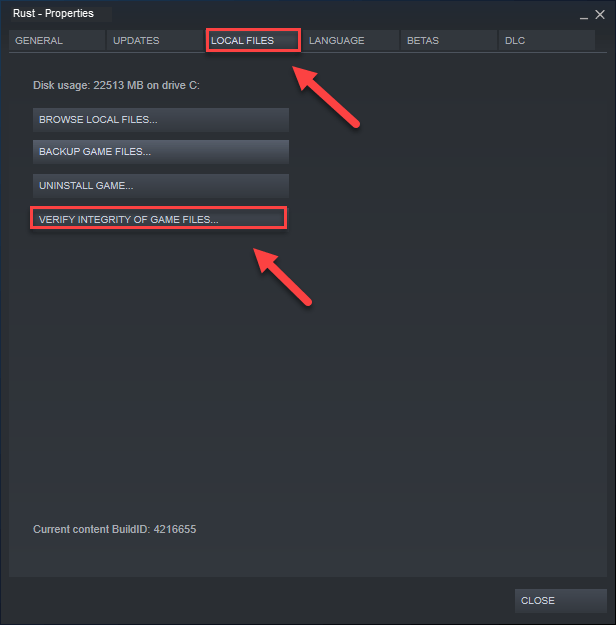
Attendez que les analyses soient terminées, puis relancez Rouiller pour voir si votre problème a été résolu. Sinon, essayez le correctif suivant.
Correctif 6 : Modifier l'option d'alimentation
Le plan d'alimentation de tous les ordinateurs est défini sur Équilibré par défaut. Ainsi, votre ordinateur peut parfois ralentir automatiquement pour économiser de l'énergie, ce qui peut entraîner Rouiller s'écraser. Dans ce cas, essayez de modifier le plan d'alimentation pour Haute performance e. Voici comment:
un) Sur votre clavier, appuyez sur la touche du logo Windows et R en même temps pour ouvrir la boîte de dialogue Exécuter.
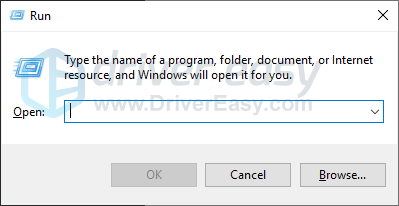
deux) Taper powercfg.cpl dans la boîte et appuyez sur Entrer .
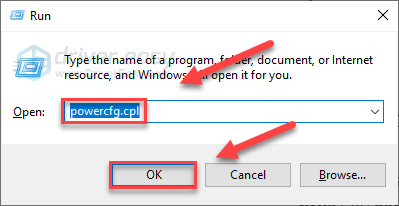
3) Sélectionnez le Haute performance option.
Cela peut accélérer votre ordinateur, mais votre ordinateur générera plus de chaleur.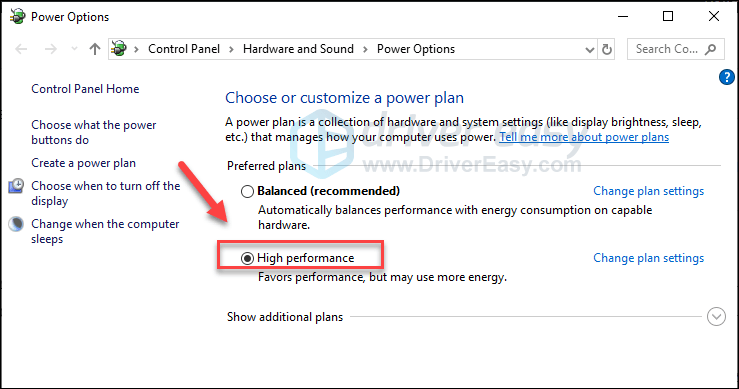
4) Redémarrez votre ordinateur et votre jeu.
J'espère que vous pouvez jouer à Rust maintenant ! Si votre problème persiste, vérifiez le correctif ci-dessous.
Correctif 7 : Définir l'affinité de processus pour le jeu
Rouiller est susceptible de planter lorsqu'il n'utilise pas correctement le plein potentiel de votre processeur. Pour donner Rouiller pleine puissance de votre CPU et de vos processeurs, suivez les instructions ci-dessous :
un) Lancer Rouiller .
deux) Sur votre clavier, appuyez sur la touche Logo Windows clés pour minimiser Rouiller et basculez sur votre bureau.
3) Sur votre clavier, appuyez sur la touche Touches Ctrl, Maj et Échap en même temps pour exécuter le Gestionnaire des tâches.
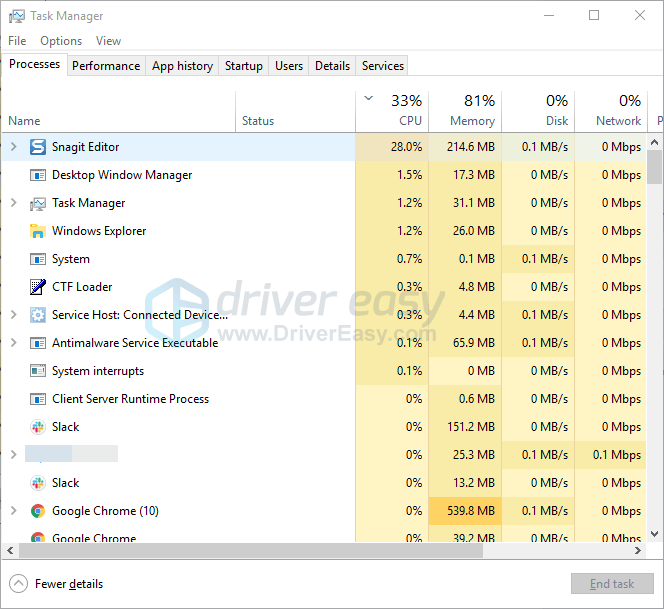
4) Clique le Onglet Détails .
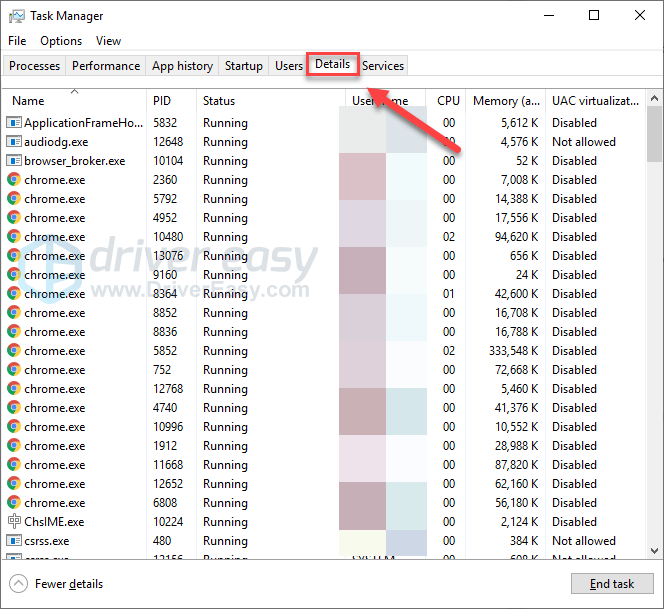
5) Clic-droit Rouiller et sélectionnez Définir l'affinité .
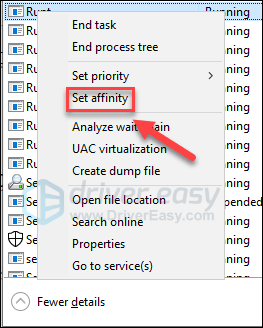
6) Cochez toutes les cases disponibles et cliquez sur OK.
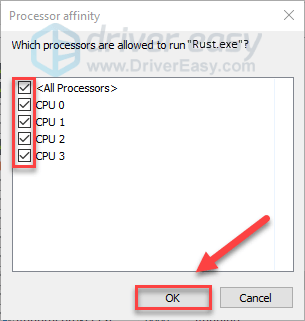
sept) Relancez votre jeu pour voir si cela a fonctionné pour vous
Si la Rouiller le problème de plantage se produit toujours, ne vous inquiétez pas, essayez le correctif ci-dessous.
Correctif 8 : Définir les options de lancement de Rust
Des paramètres internes incorrects pour Rust peuvent également entraîner des problèmes de plantage du jeu. Si Rouiller se bloque constamment sans raison, essayez l'option de lancement ci-dessous :
un) Exécutez Steam.
deux) Cliquez sur BIBLIOTHÈQUE .
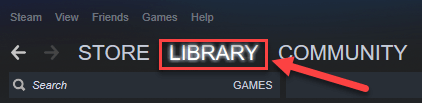
3) Clic-droit Rouiller et sélectionnez Propriétés .
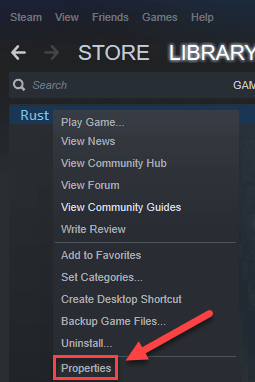
4) Cliquez sur DÉFINIR LES OPTIONS DE LANCEMENT.
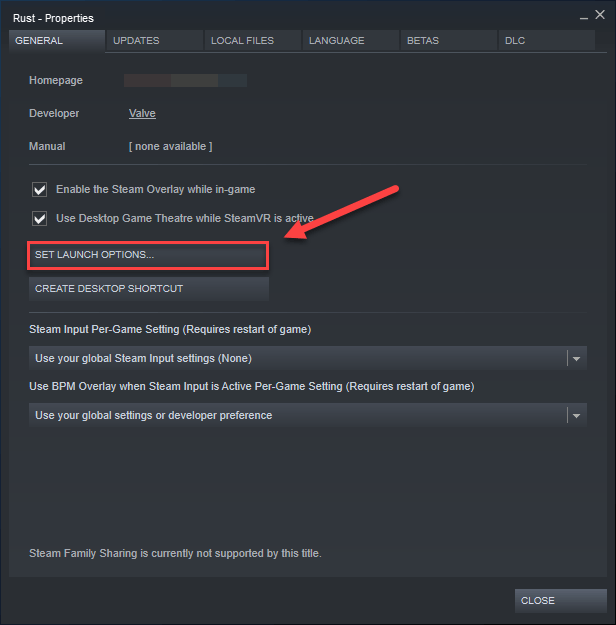
5) Supprimez toutes les options de lancement actuellement affichées.
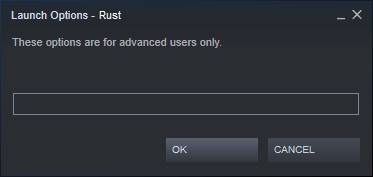
6) Taper -high -maxMem=X -malloc=system -force-feature-level-11-0 -cpuCount=X -exThreads=X -force-d3d11-no-singlethreaded et cliquez d'accord .
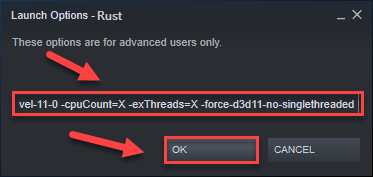
sept) Redémarrage Rouiller voir cela a aidé.
Si cela n'a pas fonctionné pour vous, veuillez rouvrir la boîte Options de lancement et décochez l'option de lancement. Ensuite, essayez le correctif suivant, ci-dessous.
Correctif 9 : ajustez votre mémoire virtuelle
La mémoire virtuelle est essentiellement une extension de la mémoire physique de votre ordinateur. C'est une combinaison de RAM et d'une partie de votre disque dur. Si votre ordinateur manque de RAM lors de l'exécution d'une tâche intensive, Windows puisera dans la mémoire virtuelle pour le stockage de fichiers temporaires.
Rouiller est susceptible de planter si la taille de votre mémoire virtuelle n'est pas assez grande pour enregistrer des fichiers temporaires. Suivez les instructions ci-dessous pour ajuster la taille de votre mémoire virtuelle et voir si cela cause votre problème :
un) Sur votre clavier, appuyez sur la touche Logo Windows clé et type réglages avancés du système.
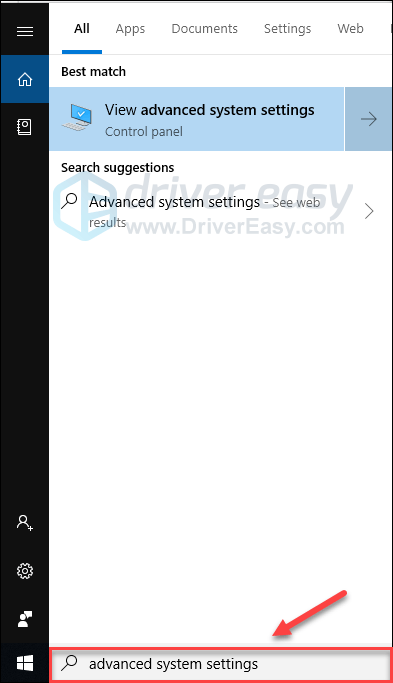
deux) Cliquez sur Afficher les paramètres système avancés.
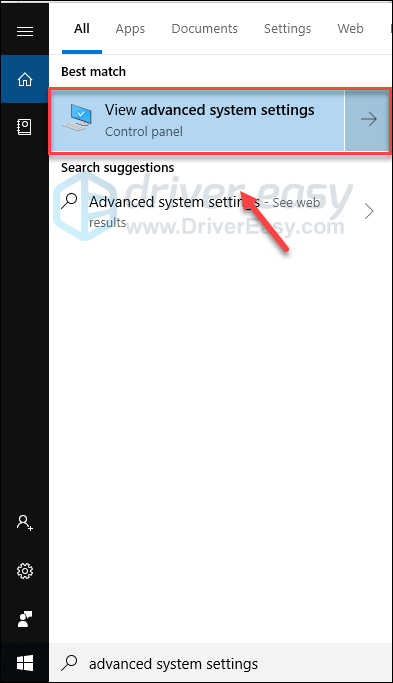
3) Cliquez sur Réglages .
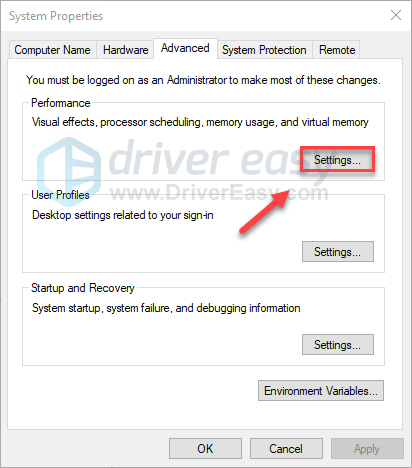
4) Clique le Avancée onglet, puis cliquez sur Changer .
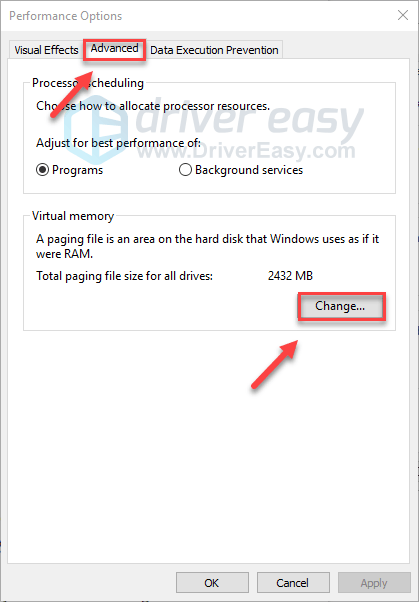
5) Décochez la case à côté de Gérer automatiquement la taille du fichier d'échange pour tous les lecteurs .
6) Cliquez sur votre lecteur C .
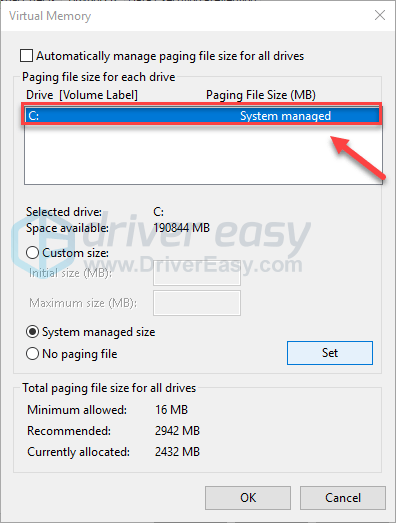
sept) Cliquez sur le bouton d'option à côté de Format personnalisé , puis tapez 4096 dans la zone de texte à côté de Taille initiale (Mo) et Taille maximale (Mo) .
Microsoft vous recommande de définir votre mémoire virtuelle à trois fois la taille de votre mémoire physique (RAM) ou 4 Go (4096 Mo), selon la plus grande.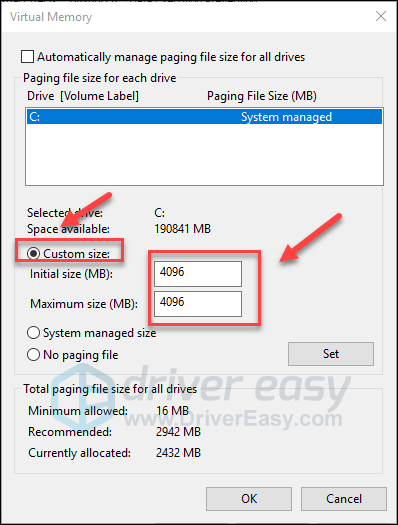
8) Cliquez sur Ensemble , puis cliquez sur d'accord .
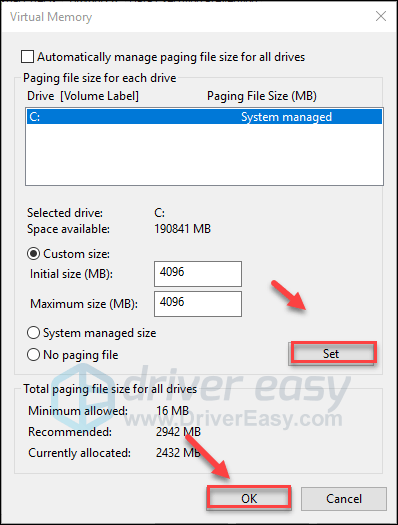
9) Redémarrez votre ordinateur et Rust.
Vous devriez pouvoir exécuter le jeu sans plantage maintenant. Si ce n'est pas le cas, vérifiez le correctif ci-dessous.
Correctif 10 : Réinstallez Rust
Si aucun des correctifs ci-dessus n'a fonctionné pour vous, la réinstallation de Rust est très probablement la solution à l'erreur de plantage du jeu. Voici comment faire:
un) Exécutez Steam.
deux) Cliquez sur BIBLIOTHÈQUE .

3) Clic-droit Rouiller et sélectionnez Désinstaller.
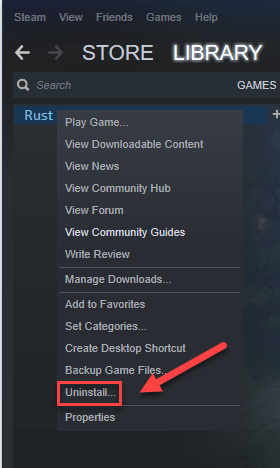
4) Cliquez sur EFFACER .
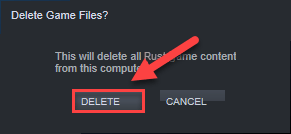
5) Faites un clic droit sur le Icône vapeur dans la barre des tâches, puis sélectionnez Sortir .
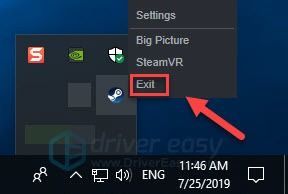
6) Sur votre clavier, appuyez sur la touche Logo Windows clé et ET en même temps.
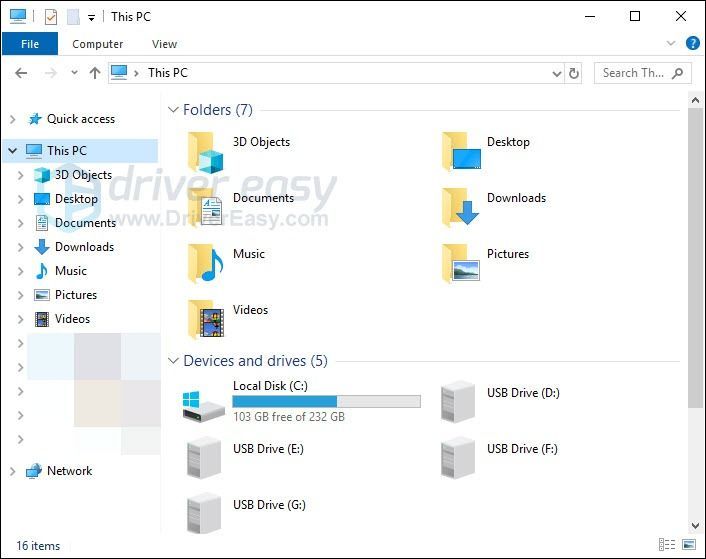
sept) Pâte C:Program Files (x86)Steamsteamappscommon dans la barre d'adresse, puis appuyez sur la La touche Entrée sur votre clavier.
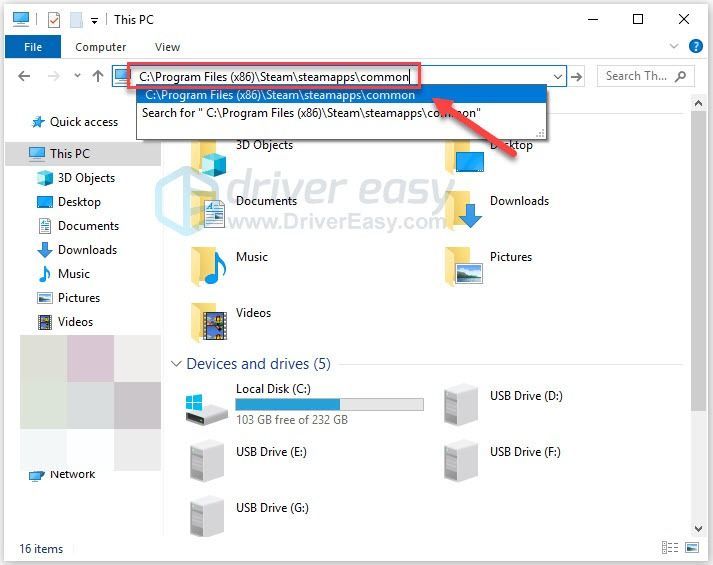
8) Mettre en évidence le dossier de repos , puis appuyez sur la Du touche de votre clavier pour supprimer le dossier.
9) Relancez Steam pour télécharger et réinstaller Rouiller .
J'espère que cet article vous a aidé à résoudre votre problème ! Si vous avez des questions ou des suggestions, n'hésitez pas à laisser un commentaire ci-dessous.



![[Résolu] Hitman 3 Crashing sur PC – Conseils 2022](https://letmeknow.ch/img/knowledge/90/hitman-3-crashing-pc-2022-tips.jpg)


